Para realizar un videoclip, usamos un programa que seguro que casi todos tendremos en nuestro equipo, y se llama “Windows Movie Maker”. Para hacer un video clip podemos usar varios materiales audiovisuales, como imágenes, videos y audio (música, grabaciones de voz, sonidos, etc.). En esta caso, para no complicar mas el tema, usaremos imágenes y audio.
[No obstante podemos usar vídeos, por ejemplo si lo queremos obtener del you tube, hay un programita muy sencillo de usar que sirve para bajarnos vídeos del you tube, este programa lo podemos conseguir en softonic .com y se llama “ aTube Catcher ”. Lo instalamos en nuestro PC, colocamos el link del vídeo del you tube que nos interesa, le damos a decargar y ya tenemos en nuestro equipo el video deseado. Este video lo podemos pasar luego al Movie Maker y podemos cortar los fragmentos del video que nos interese.]
Para los que no usen video que es mas complicado, entramos al “Windows Movie Maker”, vamos a la esquina superior izquierda y le damos al botón “importar multimedia”, aquí seleccionamos las imágenes y el audio que queremos usar en nuestro video clip y que previamente teníamos que haber guardado en nuestro PC. Luego nos aparecerá en el cuerpo del programa los elementos seleccionados, estos elementos lo debemos arrastrar hasta la parte inferior, donde pone video (en caso de imágenes) y audio o música (en caso del archivo de audio). Para arrastrar los archivos pulsamos con el botón derecho del ratón y lo llevamos sin soltar el ratón a la parte de video que antes comentamos:

Una vez que ya tengamos todas las imágenes colocadas en el orden deseado y el audio seleccionado y colocado, podemos aplicar algunos efectos al vídeo. En la captura de imágenes de abajo, yo he señalado con cuadros rojo y azul “efectos” y “transiciones”. En el primer caso, nos viene varios efectos que le podemos dar a las imágenes, por ejemplo que se vaya desplazando a la derecha, que se vaya alejando o acercando, etc. En el segundo caso, son transiciones entre dos imágenes, y le podemos dar un efecto atenuador, de barrido, de diapositiva, etc. Igualmente, para darle estas apariencias debemos arrastrar los efectos a las imágenes seleccionadas tal y como se muestra en la captura de imagen de abajo.
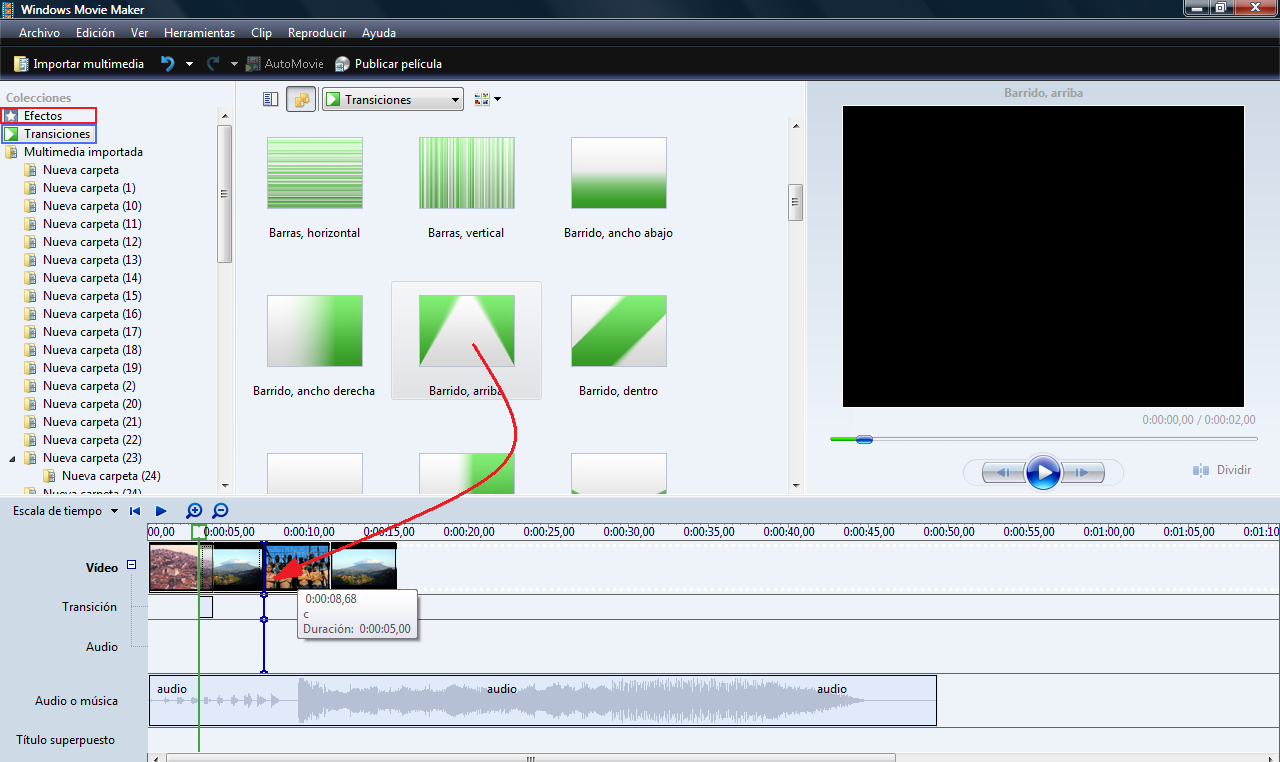
Una vez que hayamos completado la edición de nuestro video clip, debemos guardarlo, vamos a "Archivo" y seleccionamos "Guardar Proyecto como" le ponemos el nombre y le damos a guardar.
Luego necesitamos pasar nuestro videoclip a un formato apto para subirlo a la red, entonces vamos a "Archivo" y seleccionamos "Publicar película", seleccionamos el destino de la película, en esta caso nuestro equipo, le damos a siguiente y luego a "Publicar":

Nuestro archivo ya está preparado para subirlo al You Tube.
Para ello debemos previamente hacernos una cuenta en Youtube y luego publicar el video, los pasos son sencillos.
Pongo un vídeo de promoción del simulador político, que yo he realizado siguiendo estos pasos;
NOTA: SI queremos hacer un videoclip con narración, podemos poner nuestra voz mediante grabación, pero si no queremos desvelar nuestra voz , podemos usar un programa que reproduce un texto escrito en voz, aunque la voz parezca un poco robótica. Hay varios programas, por ejemplo el "SodelsCot Estándar 3.7" que lo podemos bajar también de softonic.com
, podemos usar un programa que reproduce un texto escrito en voz, aunque la voz parezca un poco robótica. Hay varios programas, por ejemplo el "SodelsCot Estándar 3.7" que lo podemos bajar también de softonic.com
[No obstante podemos usar vídeos, por ejemplo si lo queremos obtener del you tube, hay un programita muy sencillo de usar que sirve para bajarnos vídeos del you tube, este programa lo podemos conseguir en softonic .com y se llama “ aTube Catcher ”. Lo instalamos en nuestro PC, colocamos el link del vídeo del you tube que nos interesa, le damos a decargar y ya tenemos en nuestro equipo el video deseado. Este video lo podemos pasar luego al Movie Maker y podemos cortar los fragmentos del video que nos interese.]
Para los que no usen video que es mas complicado, entramos al “Windows Movie Maker”, vamos a la esquina superior izquierda y le damos al botón “importar multimedia”, aquí seleccionamos las imágenes y el audio que queremos usar en nuestro video clip y que previamente teníamos que haber guardado en nuestro PC. Luego nos aparecerá en el cuerpo del programa los elementos seleccionados, estos elementos lo debemos arrastrar hasta la parte inferior, donde pone video (en caso de imágenes) y audio o música (en caso del archivo de audio). Para arrastrar los archivos pulsamos con el botón derecho del ratón y lo llevamos sin soltar el ratón a la parte de video que antes comentamos:

Una vez que ya tengamos todas las imágenes colocadas en el orden deseado y el audio seleccionado y colocado, podemos aplicar algunos efectos al vídeo. En la captura de imágenes de abajo, yo he señalado con cuadros rojo y azul “efectos” y “transiciones”. En el primer caso, nos viene varios efectos que le podemos dar a las imágenes, por ejemplo que se vaya desplazando a la derecha, que se vaya alejando o acercando, etc. En el segundo caso, son transiciones entre dos imágenes, y le podemos dar un efecto atenuador, de barrido, de diapositiva, etc. Igualmente, para darle estas apariencias debemos arrastrar los efectos a las imágenes seleccionadas tal y como se muestra en la captura de imagen de abajo.
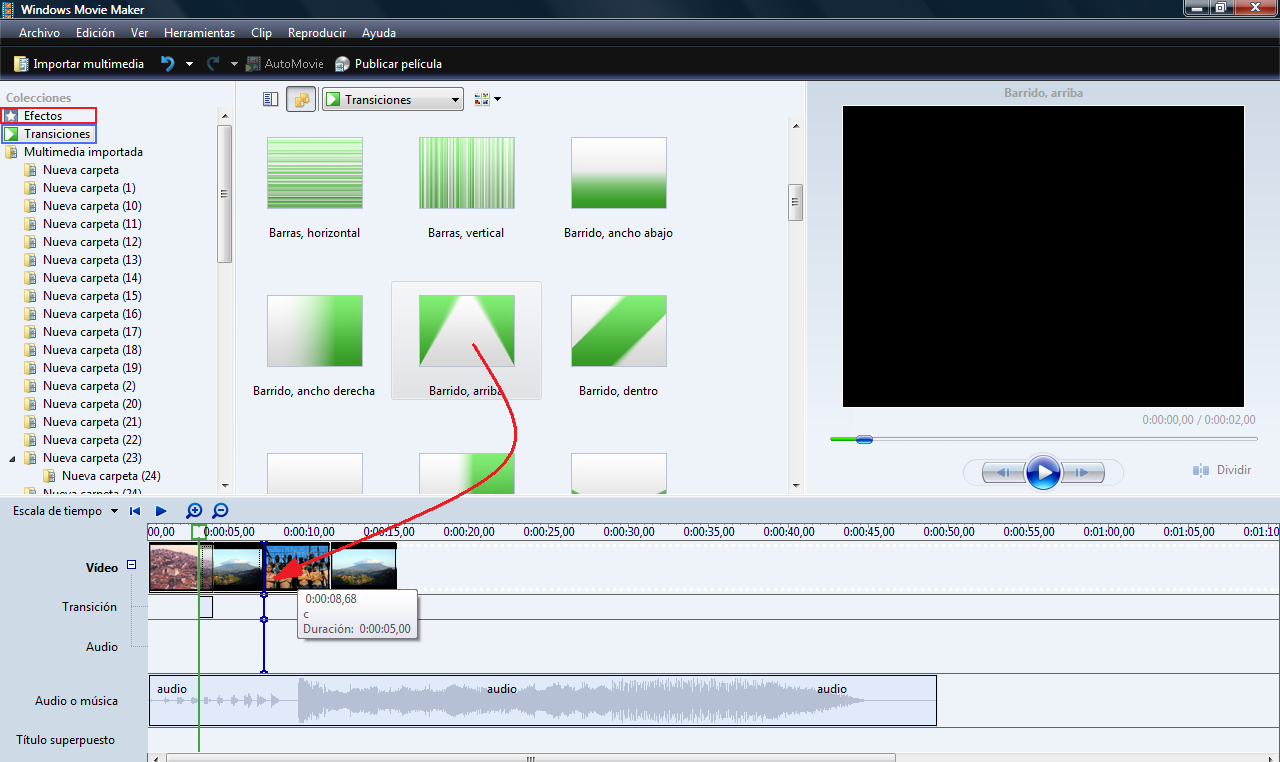
Una vez que hayamos completado la edición de nuestro video clip, debemos guardarlo, vamos a "Archivo" y seleccionamos "Guardar Proyecto como" le ponemos el nombre y le damos a guardar.
Luego necesitamos pasar nuestro videoclip a un formato apto para subirlo a la red, entonces vamos a "Archivo" y seleccionamos "Publicar película", seleccionamos el destino de la película, en esta caso nuestro equipo, le damos a siguiente y luego a "Publicar":

Nuestro archivo ya está preparado para subirlo al You Tube.
Para ello debemos previamente hacernos una cuenta en Youtube y luego publicar el video, los pasos son sencillos.
Pongo un vídeo de promoción del simulador político, que yo he realizado siguiendo estos pasos;
NOTA: SI queremos hacer un videoclip con narración, podemos poner nuestra voz mediante grabación, pero si no queremos desvelar nuestra voz

 Índice
Índice
